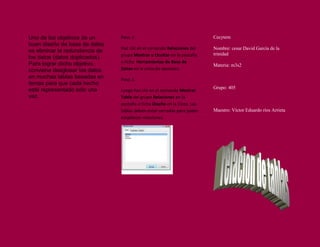
123
- 1. Uno de los objetivos de un buen diseño de base de datos es eliminar la redundancia de los datos (datos duplicados). Para lograr dicho objetivo, conviene desglosar los datos en muchas tablas basadas en temas para que cada hecho esté representado sólo una vez. Paso 1: Haz clic en el comando Relaciones del grupo Mostrar u Ocultar en la pestaña o ficha Herramientas de Base de Datos en la cinta de opciones. Paso 2: Luego haz clic en el comando Mostrar Tabla del grupo Relaciones en la pestaña o ficha Diseño en la Cinta. Las tablas deben estar cerradas para poder establecer relaciones. Cecytem Nombre: cesar David García de la trinidad Materia: m3s2 Grupo: 405 Maestro: Víctor Eduardo ríos Arrieta
- 2. Paso 3: Selecciona el nombre de cada una de las tablas y haz clic en Agregar o haz doble clic sobre el nombre de cada una de las tablas que deseas relacionar. Paso 4: Cuando hayas terminado, haz clic en Cerrar la ventana que aparece en el cuadro Mostrar Tabla. Paso 5: Ahora deberás ver un mapa de relaciones que contiene todas las tablas que fueron seleccionadas. Mapa de Relaciones Paso 6: Ubica el mouse sobre la tabla que deseas mover. Paso 7: Mantén sostenido el botón izquierdo del mouse, y arrastra la tabla a la nueva ubicación. Paso 8: Libera el botón del mouse para soltar la tabla en su nueva ubicación.
